Tiriamoji duomenų analizė yra esminė darbo su duomenimis dalis, ypač internetinės rinkodaros srityje. Naudodamiesi "Google Analytics", po ranka turite galingą įrankį, padedantį geriau suprasti naudotojų elgseną. Šiame vadove supažindinsiu jus su pagrindiniais žvalgomosios analizės etapais, kurie padės jums išnaudoti visas "Google Analytics" galimybes. Pradėkime iš karto!
Pagrindinės išvados
- Google Analytics siūlo įvairius žvalgomosios analizės šablonus.
- Galite naudoti įvairius segmentus, matmenis ir metrikas, kad sukurtumėte išsamias užklausas.
- Tokios vizualizavimo parinktys, kaip skritulinės diagramos, linijinės diagramos ir šiluminiai žemėlapiai, padeda aiškiau pateikti duomenis.
- Naudotojo apibrėžti segmentai leidžia atlikti pritaikytas analizes.
Žingsnis po žingsnio žvalgomosios analizės vadovas
Skirtukų pasirinkimas ir šablonai
Pradėdami žvalgomąją analizę, pasirenkate skirtuke esančius šablonus. Galimybių yra įvairių, įskaitant laisvai pasirenkamą formato šabloną, piltuvėlio analizę ir kelio analizę. Kad geriau įsivaizduotumėte galimybes, pirmiausia atversiu laisvai pasirenkamo formato šabloną.
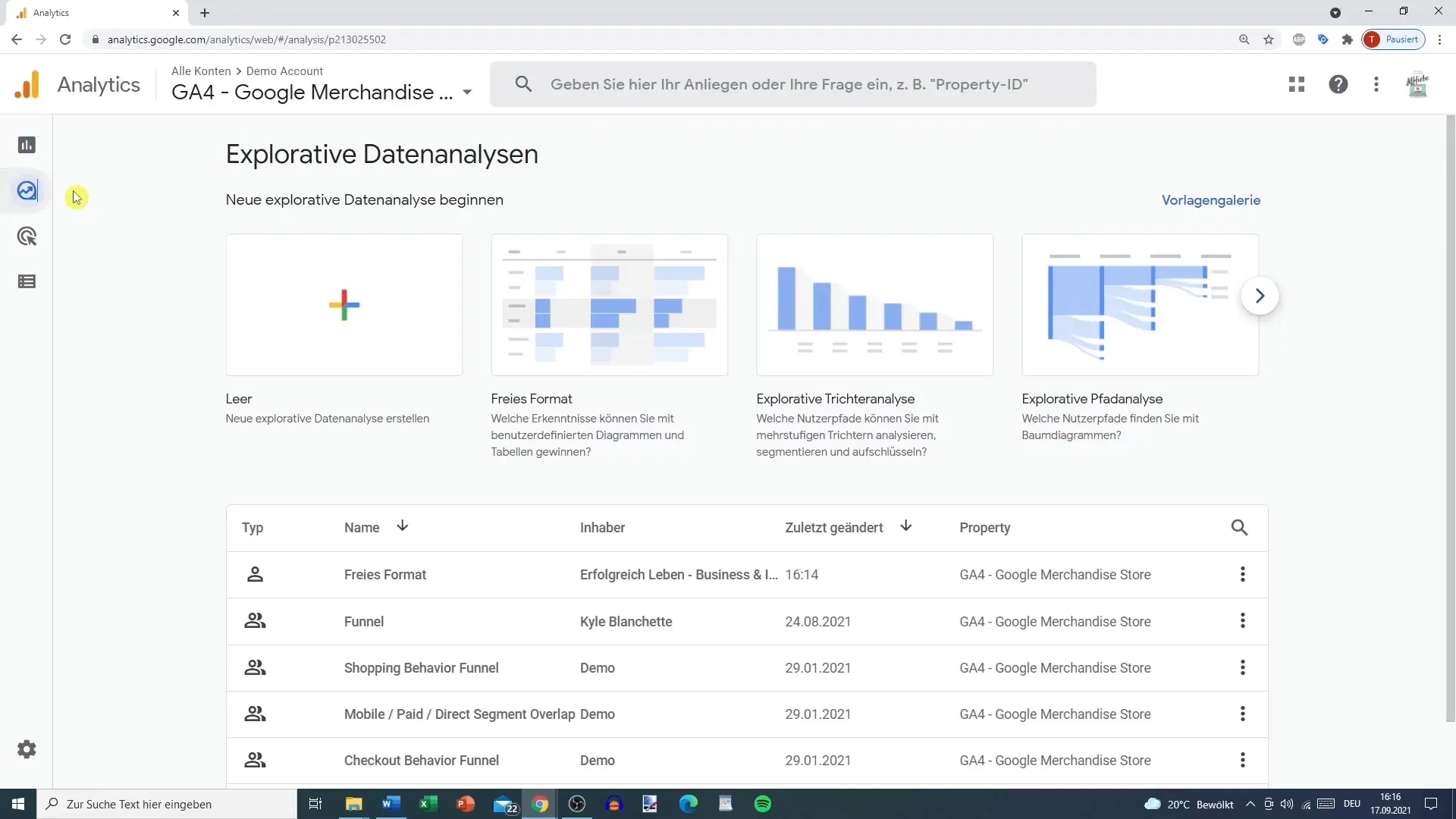
Dabar matysite du skirtingus skirtukus. Kairėje pusėje rasite pasirinktus kintamuosius - tai jūsų segmentai, matmenys ir išmatuotos vertės.
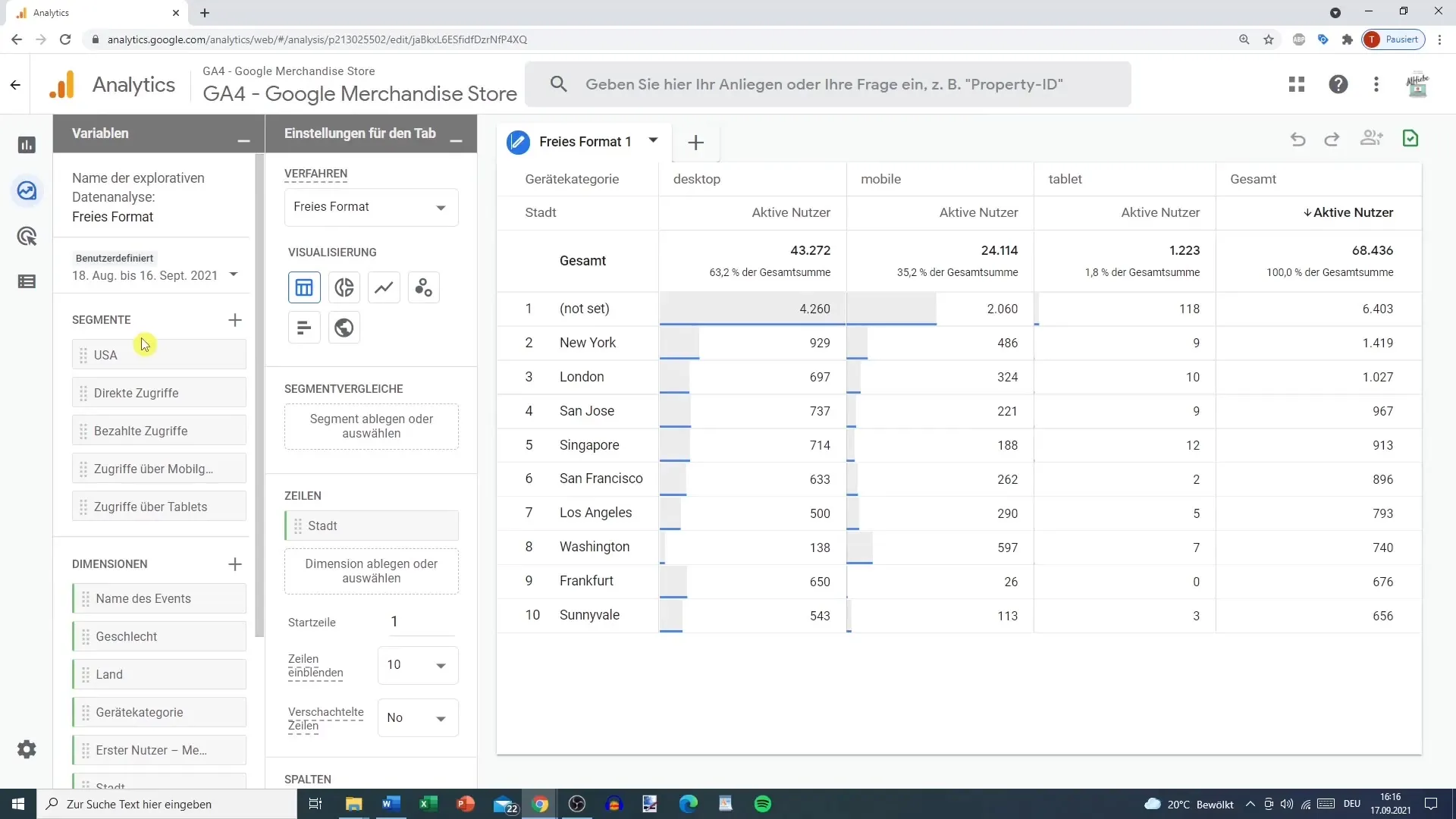
Duomenų vizualizavimas
Jei pasiliksite prie nemokamo formato, vaizdą galėsite pritaikyti. Pagal numatytuosius nustatymus duomenys rodomi paprasto langelio formatu. Tačiau galite naudoti ir kitas vizualizavimo parinktis, pvz.
- skritulines diagramas
- linijinės diagramos
- sklaidos diagramas
- stulpelinės diagramos
- žemėlapiai
Pateiksime pavyzdį: Jei norite vizualizuoti tiesioginės prieigos segmentą, tiesiog vilkite jį iš kairiojo stulpelio į duomenų rodinį.
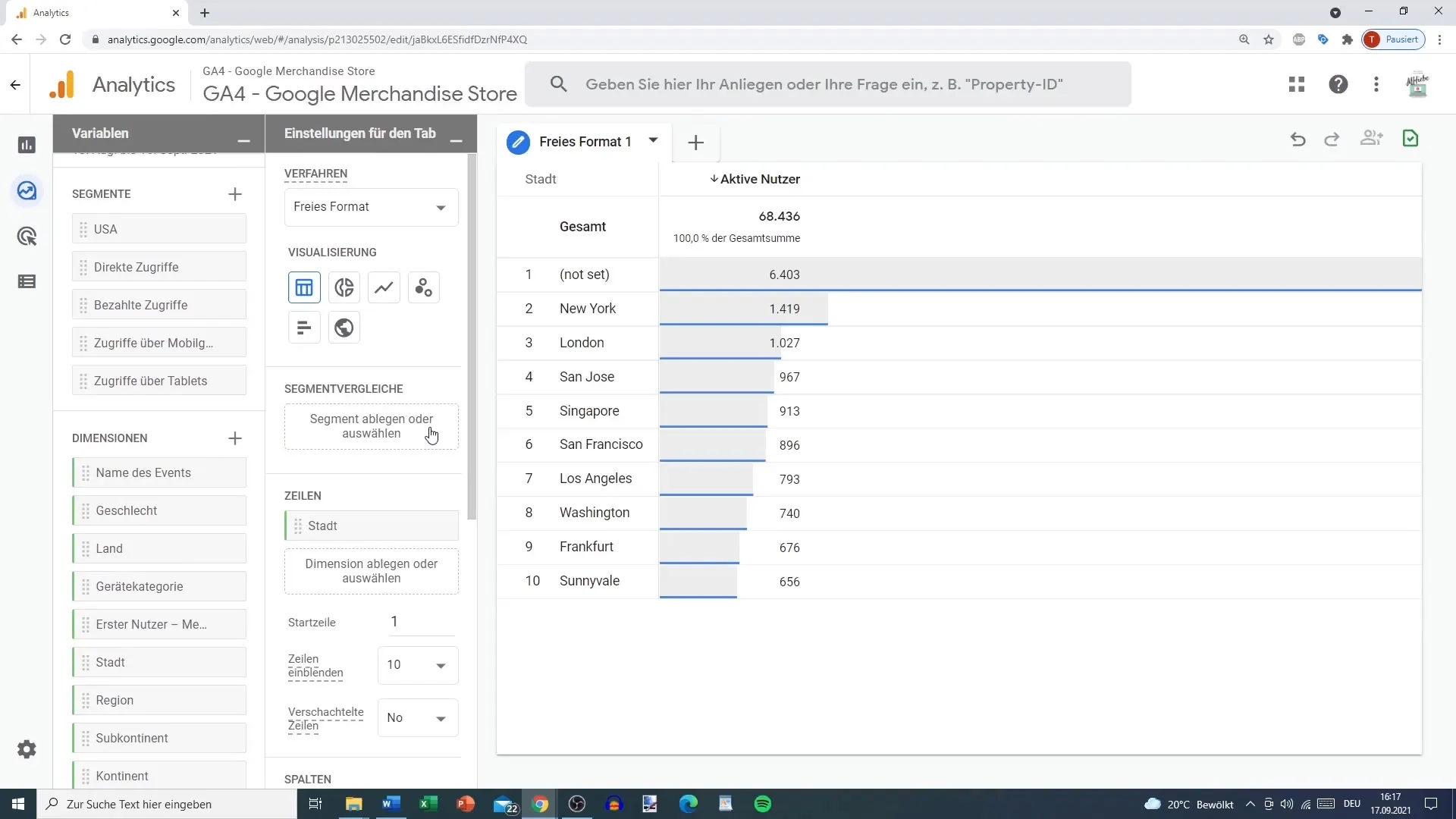
Segmentų pridėjimas
Pridėję tiesiogines prieigas, galite pridėti ir kitus segmentus. Pavyzdžiui, prieigos per mobiliuosius įrenginius ir planšetinius kompiuterius. Vilkite juos į vizualizavimo rodinį, kad jie būtų rodomi vienu metu.
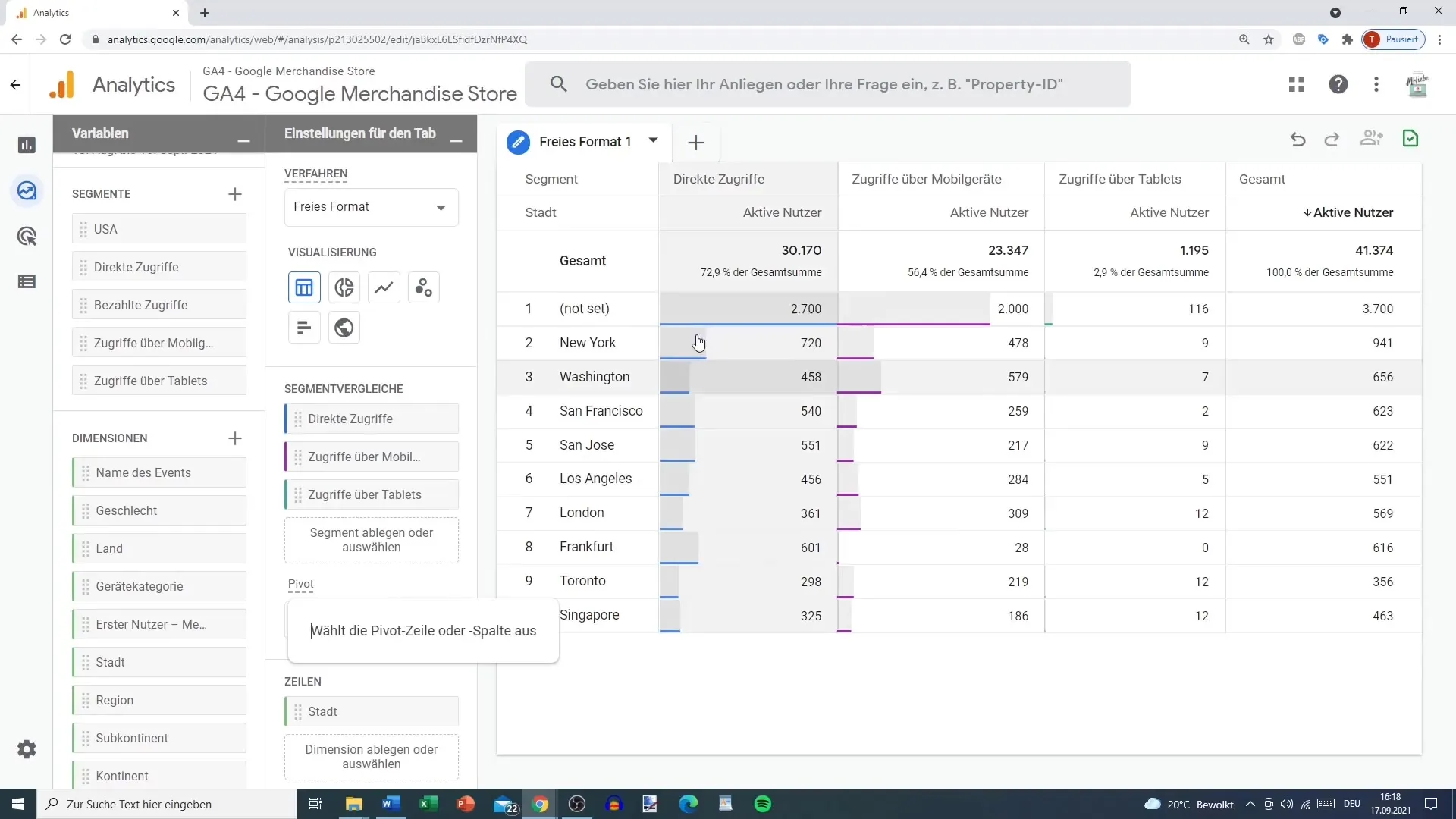
Pritaikykite matmenis
Dabar metas nustatyti matmenis. Šiuo metu kaip dimensiją galite pasirinkti miestą. Tačiau taip pat galite pridėti šalį arba abiejų dimensijų derinį. Galima keisti rodomų eilučių skaičių, pavyzdžiui, iki 50, taip pat galite nuspręsti, ar norite rodyti įterptines eilutes, ar ne.
Pridėti išmatuotas vertes
Dabar pažvelkite į išmatuotas vertes. Pagal numatytuosius nustatymus rodomas tik aktyvių naudotojų skaičius. Tačiau turite galimybę pridėti kitų matuojamųjų rodiklių, pavyzdžiui, įvykių skaičių arba sandorių skaičių. Pagalvokite, kurie pagrindiniai skaičiai yra svarbūs jūsų analizei, ir vilkite juos į rodinį.
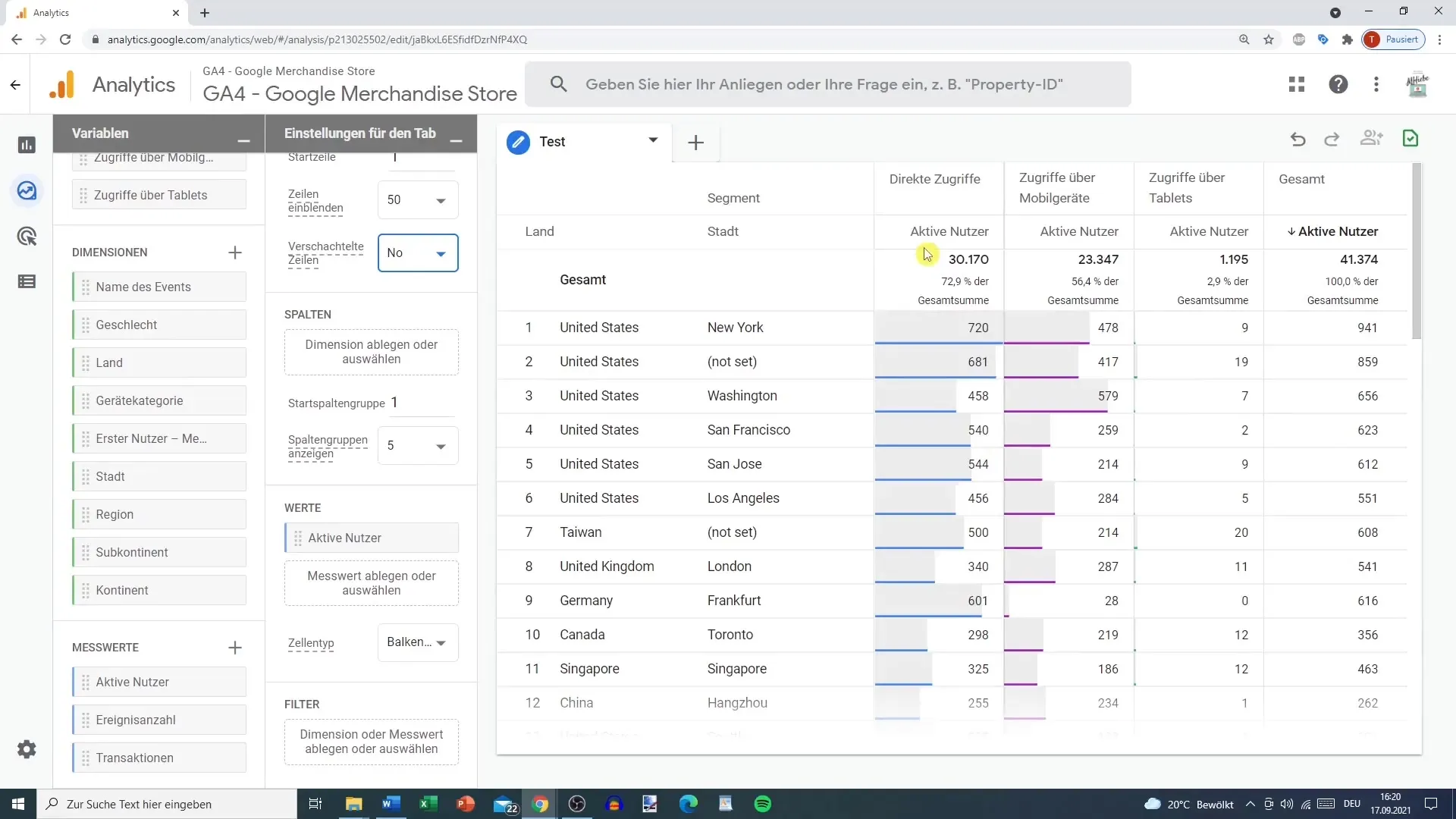
Sukurkite pritaikytus segmentus
Pritaikyti segmentai yra išskirtinė "Google Analytics" funkcija. Galite atsižvelgti į konkrečius savo reikalavimus. Spustelėkite pliuso ženklą ir pasirinkite "Custom segment" (pasirinktinis segmentas). Čia galite apibrėžti sąlygas naudotojo modeliui analizuoti.
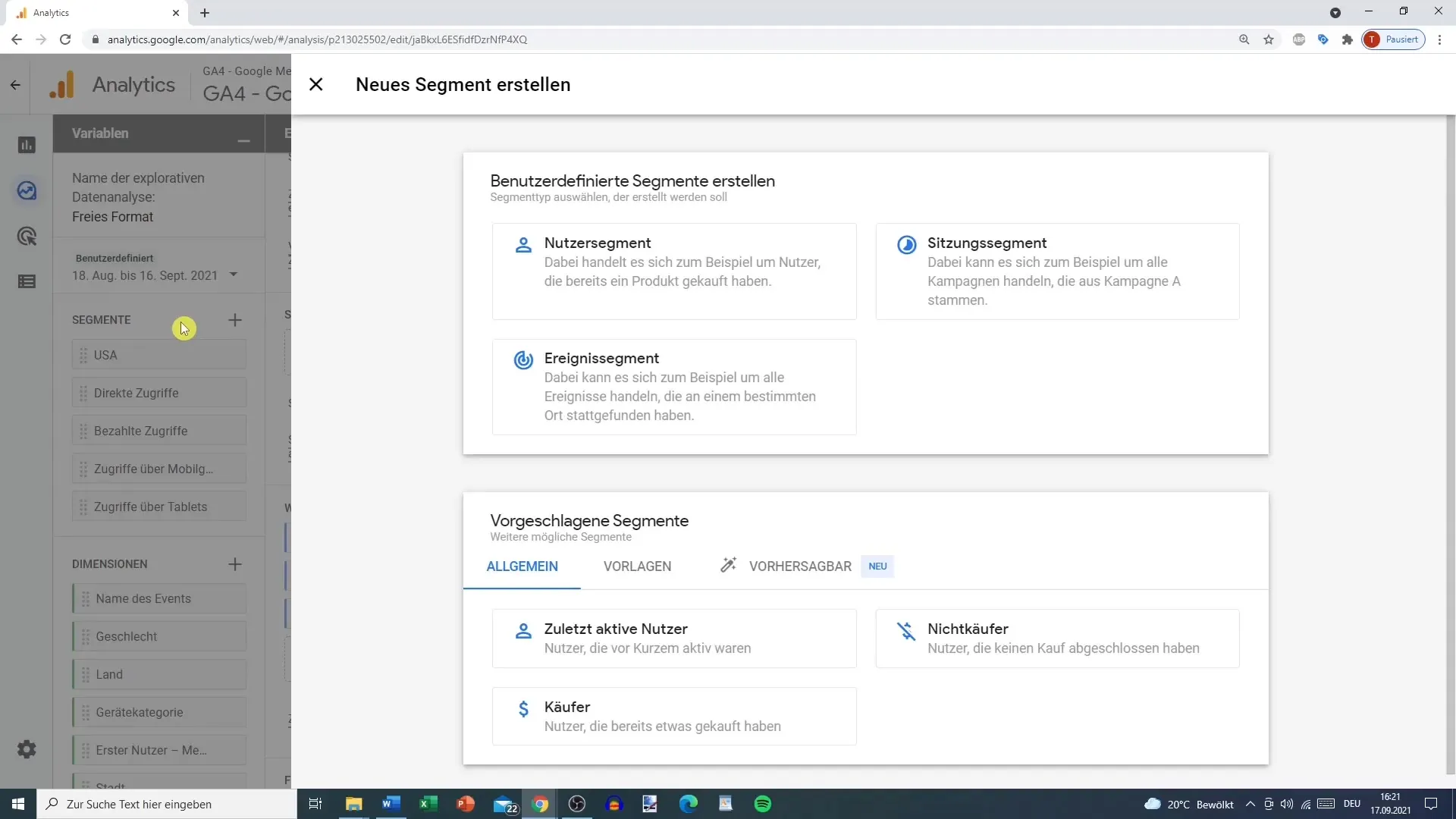
Redaguoti segmentą
Sukūrę segmentą, bet kada galite jį koreguoti. Norėdami tai padaryti, eikite į "Redaguoti segmentą". Taip galite integruoti puslapio kelio segmentą arba alternatyvias priemones, kad patikslintumėte savo analizę.
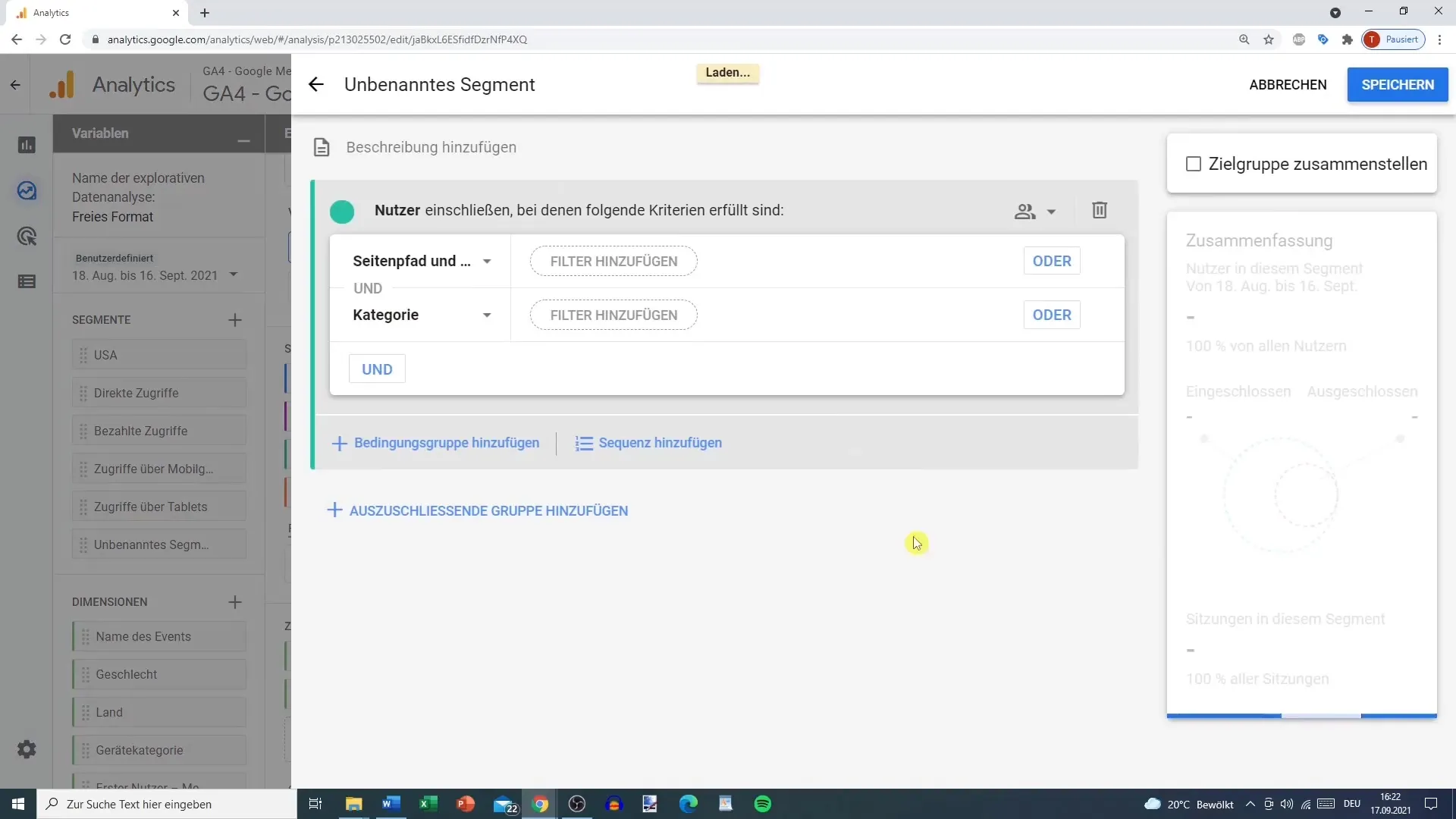
Išvados apie tiriamųjų duomenų analizę
Svarbu susipažinti su galimomis "Google Analytics" ataskaitų rengimo funkcijomis. Patartina nuodugniai išbandyti įvairias galimybes, kad jos atitiktų jūsų individualius poreikius. Tiriamoji analizė gali būti sudėtinga, tačiau įsitikinsite, kad "Google Analytics" lankstumas yra labai naudingas. Būtinai stebėkite ir reguliariai tikrinkite ataskaitas, kad galėtumėte nuolat optimizuoti.
Apibendrinimas
Šiame vadove sužinojote, kaip atlikti žvalgomąją duomenų analizę "Google Analytics". Nuo šablonų pasirinkimo iki pasirinktinių segmentų kūrimo - gausite visą reikiamą informaciją, kad galėtumėte efektyviai vizualizuoti ir interpretuoti duomenis. Naudodamiesi šiais žingsniais, gaukite vertingų įžvalgų iš savo naudotojų duomenų.
Dažniausiai užduodami klausimai
Kaip "Google Analytics" pridėti naujų segmentų? Naujus segmentus galite pridėti vilkdami juos iš kairės pusės į vizualizavimo rodinį.
Kokias vizualizavimo parinktis galima naudoti "Google Analytics"?Galite naudoti skritulines, linijines, stulpelines, sklaidos diagramas ir žemėlapius.
Kaip sukurti pasirinktinius segmentus? Segmentų rodinyje spustelėkite pliuso ženklą ir pasirinkite "Custom segment" (pasirinktinis segmentas).
Ar galiu keisti analizės matmenis? Taip, bet kuriuo metu galite keisti matmenis, kad būtų rodomi kitokie duomenys.
Ar yra viršutinė rodinio eilučių skaičiaus riba? taip, galite nustatyti, kad rodomų eilučių skaičius neviršytų 50.


